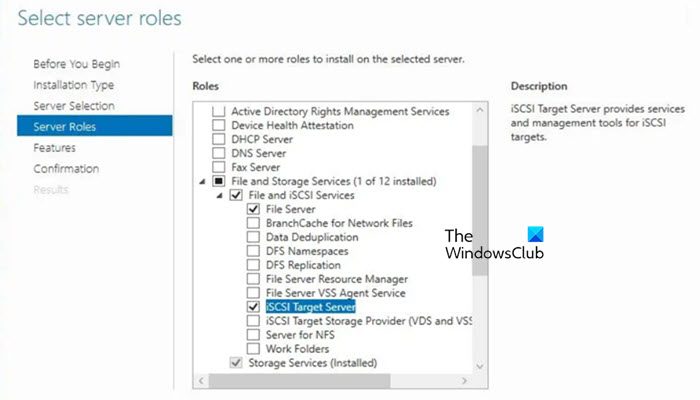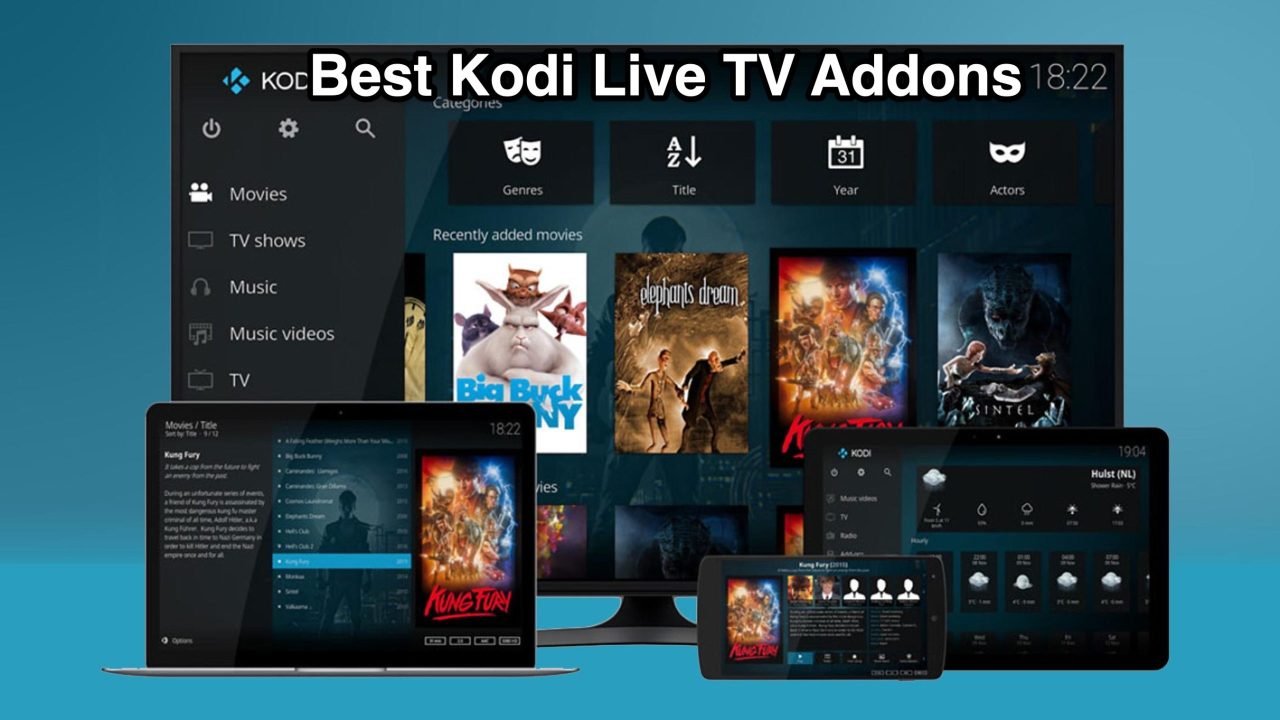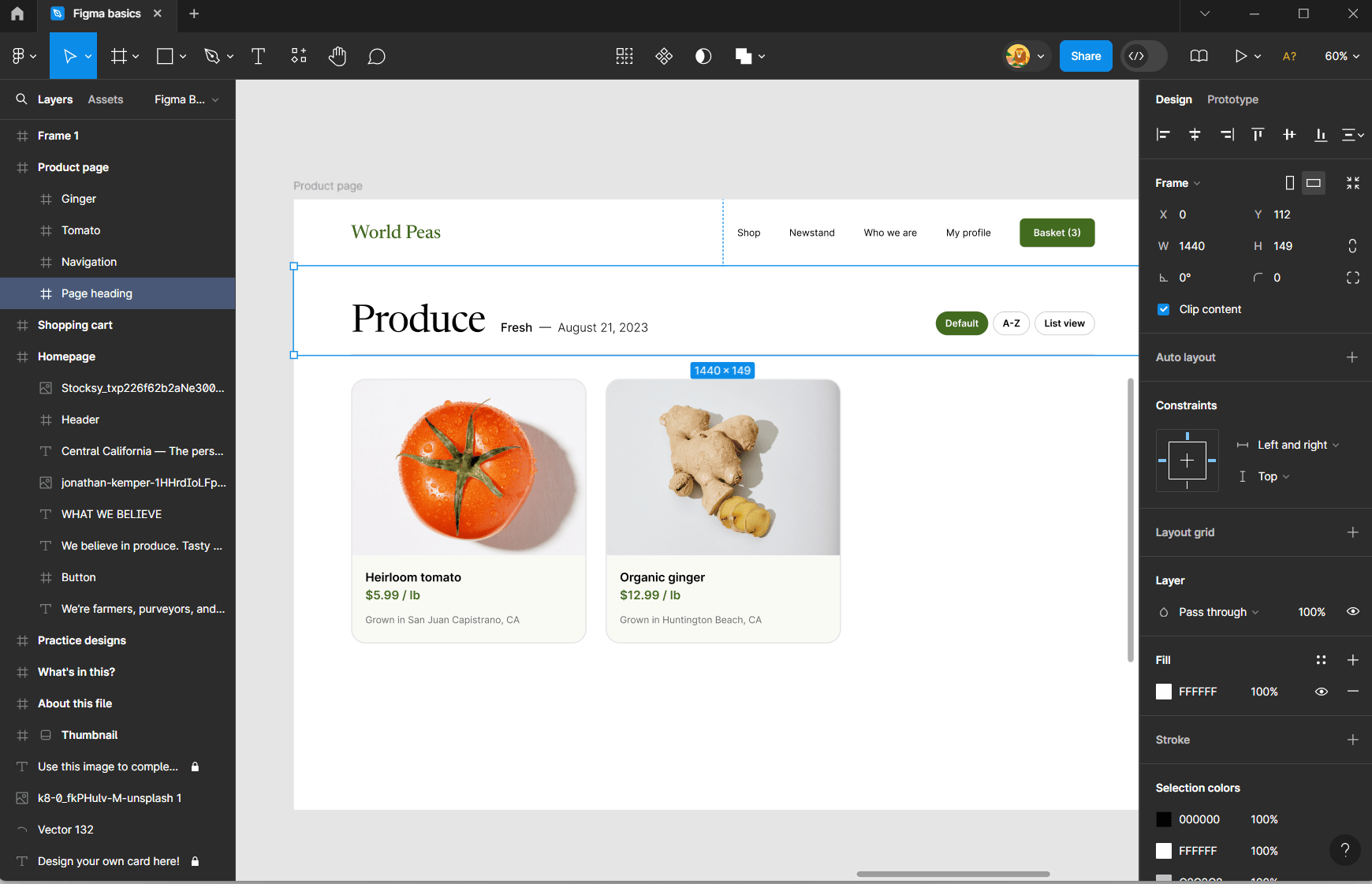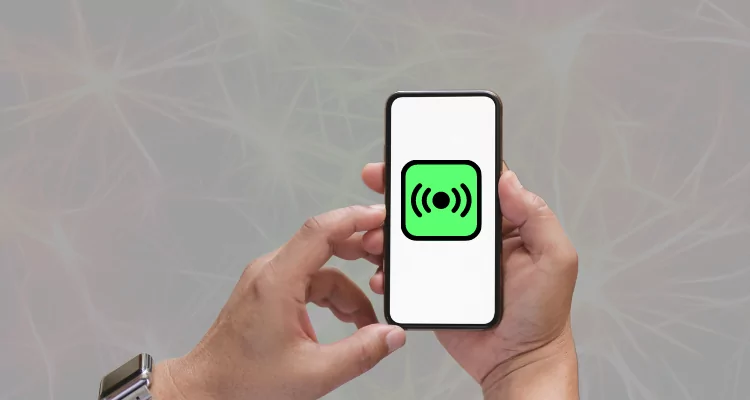WennOutlook bleibt beim Synchronisieren abonnierter Ordner hängen, dieser Artikel hilft Ihnen, das Problem zu beheben. Obwohl dieses Problem hauptsächlich bei IMAP-Konten auftritt, können Sie dieselben Lösungen verwenden, wenn das gleiche Problem bei anderen Konten auftritt.
Outlook bleibt beim Synchronisieren abonnierter Ordner hängen
Wenn Outlook beim Synchronisieren abonnierter Ordner hängen bleibt, befolgen Sie diese Anweisungen:
- Neues Outlook-Profil erstellen
- Neue Outlook-Datendatei hinzufügen
- Sende-/Empfangseinstellungen ändern
Lesen Sie weiter, um mehr über diese Lösungen zu erfahren.
1] Neues Outlook-Profil erstellen

Um ein neues Outlook-Profil zu erstellen, führen Sie diese Schritte aus:
- Öffnen Sie die Outlook-App.
- Gehe zuDatei > Kontoeinstellungen > Profile verwalten.
- Klicken Sie auf dasProfile anzeigenTaste.
- Klicken Sie auf dasHinzufügenTaste.
- Geben Sie den Profilnamen ein und klicken Sie aufOK.
- Geben Sie die Anmeldeinformationen Ihres E-Mail-Kontos ein und fügen Sie das Konto hinzu.
Zum Schluss müssen Sie das neu erstellte Konto aus demImmer dieses Profil verwendenMenü und starten Sie Ihre Outlook-App neu, um zu überprüfen, ob das Problem behoben ist oder nicht.
Lesen:
2] Neue Outlook-Datendatei hinzufügen
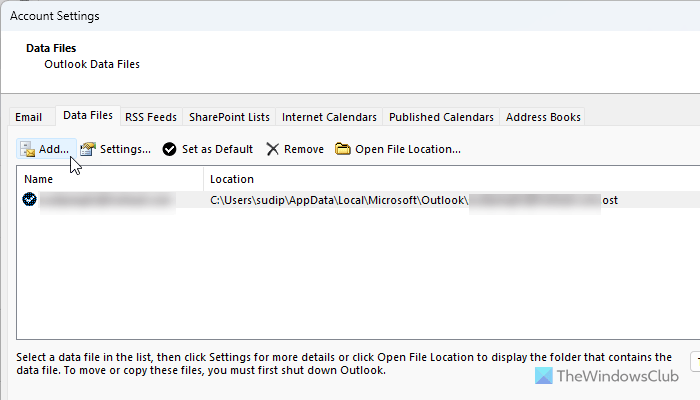
Um eine neue Outlook-Datendatei hinzuzufügen, gehen Sie folgendermaßen vor:
- Öffnen Sie die Outlook-App auf Ihrem Computer.
- Klicken Sie aufDatei > Kontoeinstellungen > Kontoeinstellungen.
- Gehen Sie zumDatendateienTab.
- Klicken Sie auf dasHinzufügenTaste.
- Wählen Sie die Datendatei.
- Klicken Sie auf dasAls Standard festlegenOption.
Überprüfen Sie anschließend, ob Ihr Problem behoben wurde oder nicht.
Lesen:
3] Sende-/Empfangseinstellungen ändern
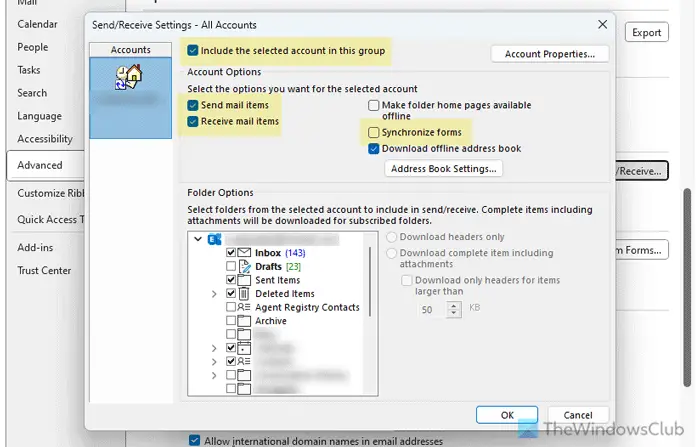
Um die Sende-/Empfangseinstellungen in Outlook zu ändern, führen Sie diese Schritte aus:
- Öffnen Sie die Outlook-App und klicken Sie aufDatei.
- Klicken Sie aufOptionen.
- Gehen Sie zumFortschrittlichTab.
- Klicken Sie auf dasSenden/EmpfangenTaste.
- Klicken Sie auf dasBearbeitenTaste.
- Aktivieren Sie das KontrollkästchenDas ausgewählte Konto in diese Gruppe aufnehmenKontrollkästchen.
- Aktivieren Sie das KontrollkästchenSenden von E-Mail-ElementenUndEmpfangen von PostsendungenKontrollkästchen.
- Aktivieren Sie das KontrollkästchenFormulare synchronisierenKontrollkästchen.
- Markieren Sie den Ordner, den Sie synchronisieren möchten.
- Klicken Sie auf dasOKTaste.
Sobald dies erledigt ist, können Sie abonnierte Ordner problemlos synchronisieren.
Andere Lösungen:
- Sie können es versuchenum festzustellen, ob das Problem durch Add-Ins von Drittanbietern verursacht wird.
- Sie können Microsoft 365 oder Office reparieren. Dieses Problem tritt manchmal auf, wenn es Probleme mit internen Dateien gibt.
- Du kannst.
Lesen:
Warum dauert das Synchronisieren von Ordnern in Outlook so lange?
Der Hauptgrund, warum Outlook so lange zum Synchronisieren von Ordnern braucht, ist eine langsame Internetverbindung. Sie müssen eine Verbindung mit hoher Bandbreite herstellen, damit Outlook alles schnell synchronisieren kann. Abgesehen davon kann dasselbe Problem auftreten, wenn für Outlook eine Bandbreitenbeschränkung festgelegt ist.
Warum bleibt mein Outlook beim Aktualisieren von Ordnern hängen?
Outlook kann beim Aktualisieren von Ordnern aus zwei Gründen hängen bleiben. Erstens sind in Outlook einige unnötige Add-Ins installiert. Zweitens kann dasselbe Problem auftreten, wenn die Datendatei beschädigt ist. Abgesehen davon kann dasselbe Problem auftreten, wenn die Outlook-App beschädigt ist.
Lesen: